Samarbeidsfeilsøking ved hjelp av Live Monitor
Live Monitor tilbyr to funksjoner for å muliggjøre samarbeidende feilsøking og feilsøking av lerrets- og modelldrevne appproblemer i Power Apps:
- Inviter gjør det mulig for utviklere å dele en overvåkingsøkt ved å invitere andre medlemmer i samme organisasjon til den samme Live Monitor-økten. En utvikler som feilsøker et ytelsesproblem med Power Apps , kan for eksempel invitere et medlem fra det tekniske støtteteamet til å vise alle hendelsene som flyter gjennom den samme feilsøkingsøkten for direkte overvåking samtidig.
- Koble til bruker gjør det mulig for utviklere og støtteteam å opprette en kobling med brukere for å åpne en publisert app og koble den til en Live Monitor-økt, slik at kundestøtteteam kan se rekkefølgen av hendelser som genereres av brukerens samhandling.
Inviter bruker
Med lerretsapper og publiserte modelldrevne apper kan utviklere dele en sanntids Live Monitor-økt med andre, for eksempel støtteteknikere, for å undersøke problemer. Når du inviterer andre brukere til Live monitor-økten din, kan du raskt samarbeide og feilsøke en app sammen, uten å måtte dele skjermen din. Når du inviterer andre til å delta i en økt, kan de se nøyaktig de samme apphendelsene i sin egen nettleser uten å måtte åpne appen eller gjenskape det bestemte scenariet du feilsøker. Du og andre deltakere kan bla gjennom, vise og inspisere apphendelsene uavhengig, uten å gå oppå hverandre eller gi kontroll frem og tilbake for å identifisere problemet.
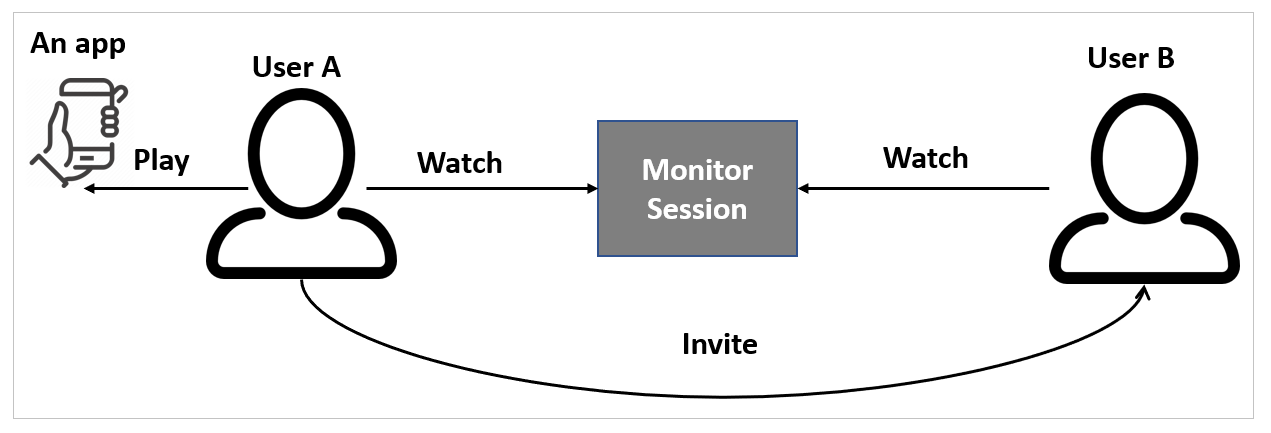
Når du bruker Inviter-funksjonen for en publisert app:
- Bruker A spiller av den publiserte appen fra Power Apps.
- Bruker A inviterer bruker B til en Live monitor-økt.
- Bruker B blir med i Live-monitorøkten med opprette en kobling som bruker A sendte.
- Bruker A samhandler med appen.
- Bruker B ser hendelsene som genereres fra bruker As interaksjon med appen i sitt eget Live monitor-vindu.
Notat
Du kan invitere alle brukere i organisasjonen til en Live Monitor-økt. Brukere som blir med i økten, vil se alle hendelsene som blir generert av appen, inkludert data.
Slik inviterer du en bruker til å se en overvåkingsøkt
VelgInviter fra kommandolinjen.
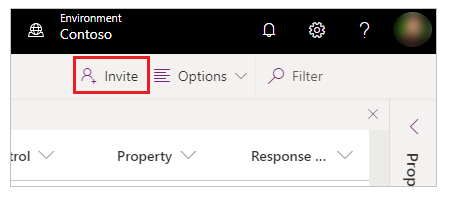
Skriv inn brukernavnet Microsoft Entra eller aliaset til brukeren du vil invitere til Live monitor-økten.
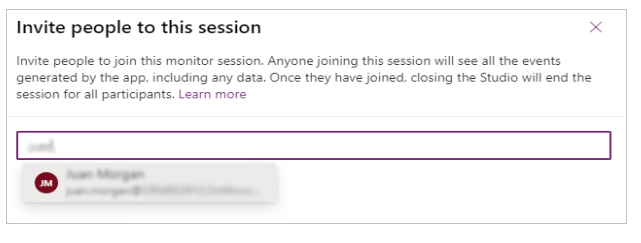
Velg brukeren du vil opprette en kobling for til den gjeldende Live-monitorøkten.
Notat
Koblingen er unik for hver bruker. Den kan ikke deles mellom brukere. Koblingen utløper etter 60 minutter.
Velg koblingsikonet for å kopiere øktkoblingen, og send den deretter til brukeren du har invitert til økten.
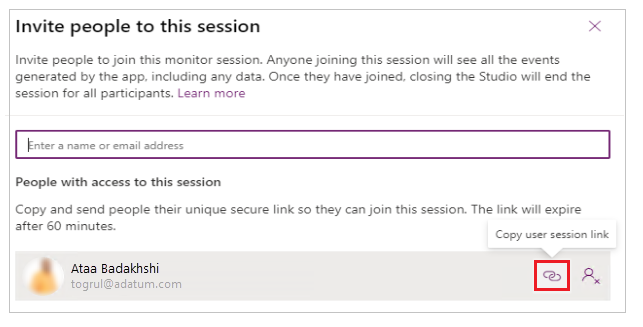
Gjenta trinn 2 til 4 for hver bruker du vil invitere.
Brukerne som har opprettet en kobling, kan bruke den til å åpne Live-monitoren og koble til Live-monitorøkten.
Koble til bruker
Med Koble til bruker kan en utvikler gjøre det mulig for en bruker å åpne et publisert lerret eller en modelldrevet app og koble til ved hjelp av en overvåkingsøkt. Du kan se på hendelsessekvensen brukeren genererer mens han/hun samhandler med appen, og hjelpe deg med problemundersøkelser.
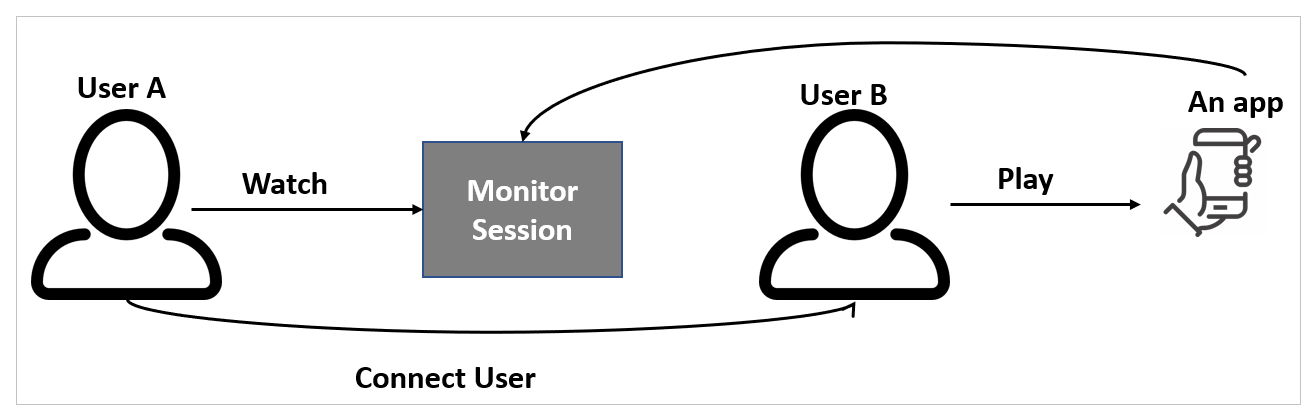
Notat
- Med Koble til bruker deler utviklere og støtteteam en opprette en kobling med brukere for å åpne en publisert app og koble den til en Live Monitor-økt, slik at støtteteam kan se hendelsessekvensen som genereres av brukerens samhandling med appen.
- Koble til bruker krever at appen publiseres med Power Apps versjon 3.20042 eller nyere for lerretsapper og klientversjon 1.4.5973-2307.2 eller nyere for modelldrevne apper. Hvis du vil gjøre denne funksjonen tilgjengelig i tidligere versjoner av en lerretsapp, publiserer du appen på nytt.
Når du bruker funksjonen Koble til bruker for en publisert app:
- Bruker A velger appen som skal overvåkes og åpner Live monitor.
- Bruker A velger Koble til bruker, og opprette en kobling for økt som genereres, med bruker B.
- Bruker B spiller av den publiserte appen ved å velge koblingen som ble delt av bruker A.
- Bruker A overvåker den overvåkede økten når bruker B samhandler med appen.
Slik kobler du en bruker til en overvåkingsøkt
Velg Koble til bruker.
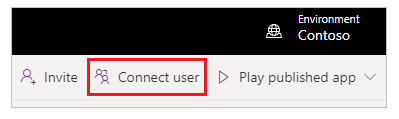
Søk etter og velg brukeren du vil koble til.
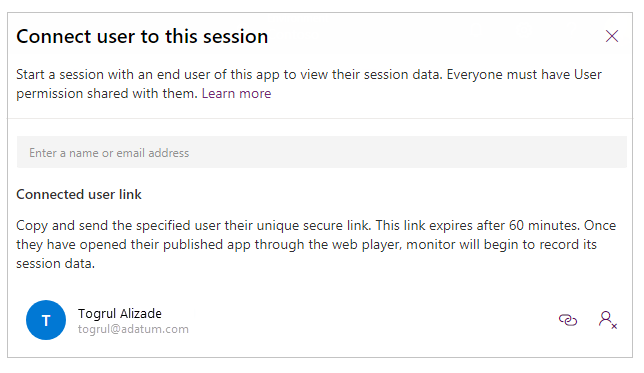
Kopier koblingen, og del den med brukeren slik at de kan spille av appen.
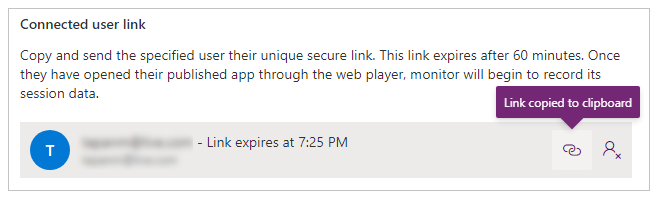
Når du har delt koblingen, velger brukeren den for å åpne appen og blir varslet om at de blir med i en overvåkingsøkt. Den samme opprette en kobling kan brukes til å åpne appen i en overvåket økt på Power Apps mobil.
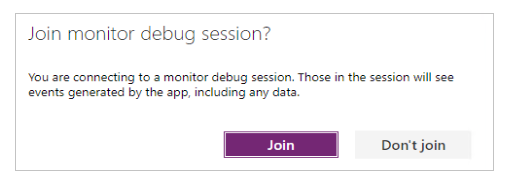
Brukeren kan nå samhandle med appen, og Live monitor vil vise hendelser for denne interaksjonen.
Neste trinn
Se også
Feilsøke skjemaproblemer i modelldrevne apper
Feilsøking av lerretsapper med Live Monitor
Feilsøking av modelldrevne apper med Live-skjerm